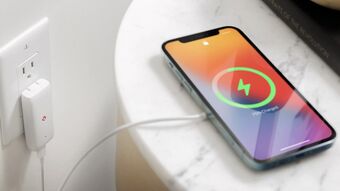Tìm hiểu các cách dịch trang web trên điện thoại nhanh nhất
Hiện nay, nhu cầu tìm kiếm trang các trang mạng rất dễ dàng. Tuy nhiên vẫn xảy ra trường hợp có những trang web hiển thị tiếng Anh hay một thứ tiếng nào khác gây khó khăn cho người dùng. Do đó, Phụ Kiện Giá Rẻ sẽ giúp bạn tìm cách dịch trang web trên điện thoại đơn giản nhất để người dùng dễ dàng có được những thông tin mong muốn.
Tại sao cần phải dịch trang web trên điện thoại?
Ngày nay, nhu cầu lướt web để giải trí, tìm kiếm thông tin phục vụ công việc là thường xuyên. Đôi khi bạn sẽ bắt gặp trang web chữ tiếng Anh, để có thể tìm hiểu được nội dung và thông tin cần phải dịch sang tiếng Việt. Điều này mang lại nhiều lợi ích cho người dùng như sau:
- Bạn không tốn nhiều thời gian để tra nghĩa từ ngữ.
- Giúp bạn dịch từ ngôn ngữ Tiếng Anh hoặc thứ tiếng gì đó sang tiếng Việt để quá trình sử dụng dễ dàng hơn.
- Giúp dịch toàn bộ trang web từ tiếng Anh sang tiếng Việt và ngược lại.
- Giúp người dùng tìm kiếm được nhiều thông tin hay, bổ ích hơn.
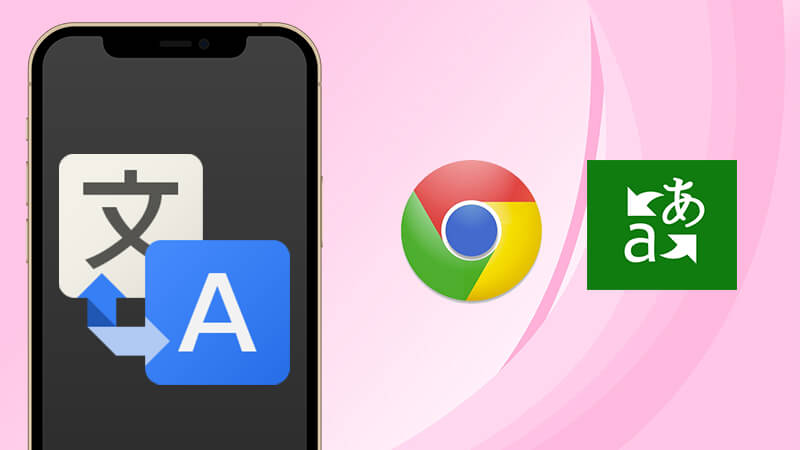
1- Dịch trang web giúp tìm kiếm thông tin dễ dàng hơn
Cách dịch trang web trên điện thoại đơn giản nhất
Nhu cầu tìm kiếm thông tin trên các trang mạng ngày càng tăng cao, do đó cũng có nhiều ứng dụng ra đời nhằm đáp ứng dịch ngôn ngữ cho người dùng tiện lợi. Dưới đây là hai cách dịch trang web trên điện thoại bạn có thể tham khảo.
Dùng Microsoft Translator dịch văn bản trên trang web
Phần mềm microsoft Translator là một công cụ hỗ trợ dịch văn bản đang thịnh hành được nhiều người áp dụng nhất hiện nay. Bởi ứng dụng này dịch nghĩa rất chuẩn mà thao tác lại dễ dàng thực hiện theo các bước dưới đây.
- Bước 1: Đầu tiên, bạn mở ứng dụng App Store trên điện thoại và tìm kiếm, tải về ứng dụng Microsoft Translator cho điện thoại của mình. Rồi tiến hành nhấp vào biểu tượng đó để sử dụng theo nhu cầu.
- Bước 2: Giao diện chính của ứng dụng xuất hiện, ấn tượng đầu tiên đó là sự tối giản giúp đảm bảo hiệu quả trong quá trình sử dụng. Tương ứng bạn sẽ được cung cấp 4 cách dịch thuật như sau:
- Số 1: Từ giọng thu âm có thể dịch văn bản.
- Số 2: Sử dụng nhập văn bản bằng bàn phím để dịch.
- Số 3: Có nhiều ứng dụng hỗ trợ chụp ảnh và dịch.
- Bước 3: Nếu bạn thực hiện dịch ngôn ngữ thông qua nhập văn bản từ bàn phím. Ứng dụng sẽ tự động nhận diện ngôn ngữ đầu vào và cho ra kết quả theo đúng ngôn ngữ mà bạn đã chọn.
- Bước 4: Kết quả có được rất đúng nghĩa và bạn cũng có thể đổi sang ngôn ngữ khác bằng cách chạm vào chữ Spanish hoặc English hoặc danh sách 43 thứ tiếng trên thế giới xuất hiện.
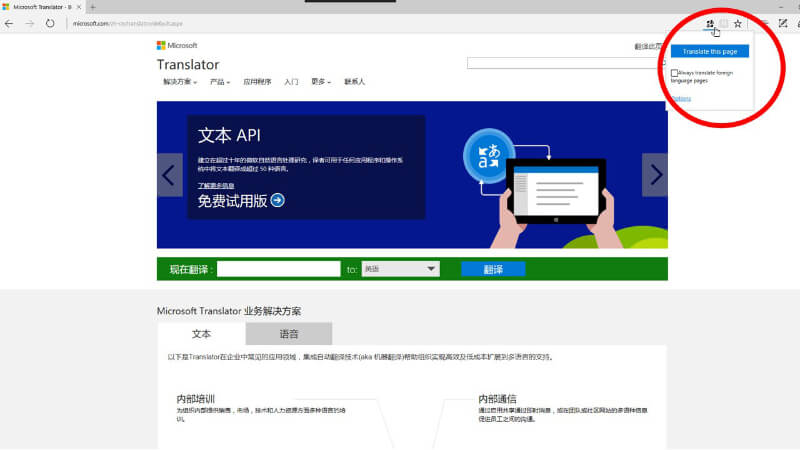
2- Sử dụng Microsoft Translator để dịch văn bản
Chỉ bằng những thao tác đơn giản bạn đã có ngay những thông tin mà mình cần tìm kiếm. Bạn sẽ không phải mất công dịch từng từ một mà dịch cả một đoạn văn, một trang web đơn giản trong khoảng thời gian ngắn.
Cách dịch trang web bằng Microsoft Translator
Không chỉ dịch văn bản, công cụ này còn hỗ trợ người dùng tích hợp vào trình duyệt và dịch trực tiếp toàn bộ trang web. Sau đây là các bước thực hiện bạn có thể tham khảo để áp dụng.
- Bước 1: Bạn hãy mở trang web cần dịch ngôn ngữ ra, sau đó chạm vào màn hình để xuất hiện các tùy chọn bên dưới. Khi xuất hiện hình ô vuông có mũi tên hãy chạm vào đó.
- Bước 2: Trong cửa sổ mới xuất hiện, bạn tìm và chạm vào biểu tượng của Microsoft Translator. Nếu không thấy có, các bạn hãy vuốt sang bên phải và khi nào thấy mục More hãy chọn vào đó.
- Bước 3: Hãy quan sát vào dòng có chứa Microsoft Translator, bạn hãy gạt chấm tròn sang bên phải để kích hoạt tính năng này, và phải chạm vào biểu tượng gạch ngang dấu 3 chấm. sau đó giữ và di chuyển mục này lên phía đầu.
- Bước 4: Sau khi chọn vào ứng dụng dịch thuật, sẽ có thông báo về tình trạng xử lý bằng một dòng màu vàng. Khi hoàn thành, trang sẽ dịch ra đúng ngôn ngữ theo yêu cầu.
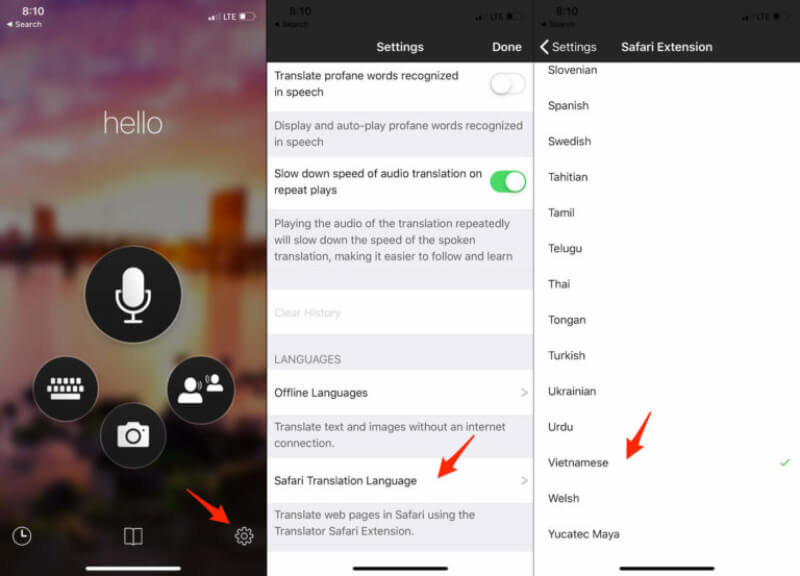
3- Cách dịch trang web bằng Microsoft Translator
Ngoài ra, bạn cũng có thể lựa chọn thêm nhiều ngôn ngữ khác bằng cách chọn vào biểu tượng bánh răng cưa ở góc bên dưới. Sau đó chọn vào Safari Translation Language, và chọn vào ngôn ngữ mình muốn.
Sử dụng phím tắt Translate Article để dịch trang web
Nếu bạn có nhu cầu muốn lưu lại toàn bộ văn bản đã dịch và không có hình ảnh quảng cáo hay các phần thừa khác trên trang web. Bạn có thể sử dụng phím tắt Translate Article. Một trong những điểm cộng của cách dịch trang web trên điện thoại này đó là bạn sẽ không cần phải cài đặt vào ứng dụng. Các bước thực hiện như sau:
- Bước 1: Hãy mở ứng dụng Shortcuts và chọn thẻ Gallery, sau đó tải ô tìm kiếm bạn nhập từ khóa Translate Article vào ô tìm kiếm. Khi xuất hiện hai kết quả tương tự nhau, hãy chọn một tùy chọn phù hợp và thêm nó vào thư viện phím tắt.
- Bước 2: Khi bạn duyệt bằng Safari và gặp web tiếng nước ngoài hãy bấm nút Chia sẻ, chọn Shortcuts. Sau đó, bạn hãy chọn phím tắt Translate Article.
- Bước 3: Bạn đợi để phím tắt hoàn thành quá trình dịch từ trang web. Mặc dù trang web này không đẹp mắt và ấn tượng nhưng lại rất dễ dàng sử dụng.
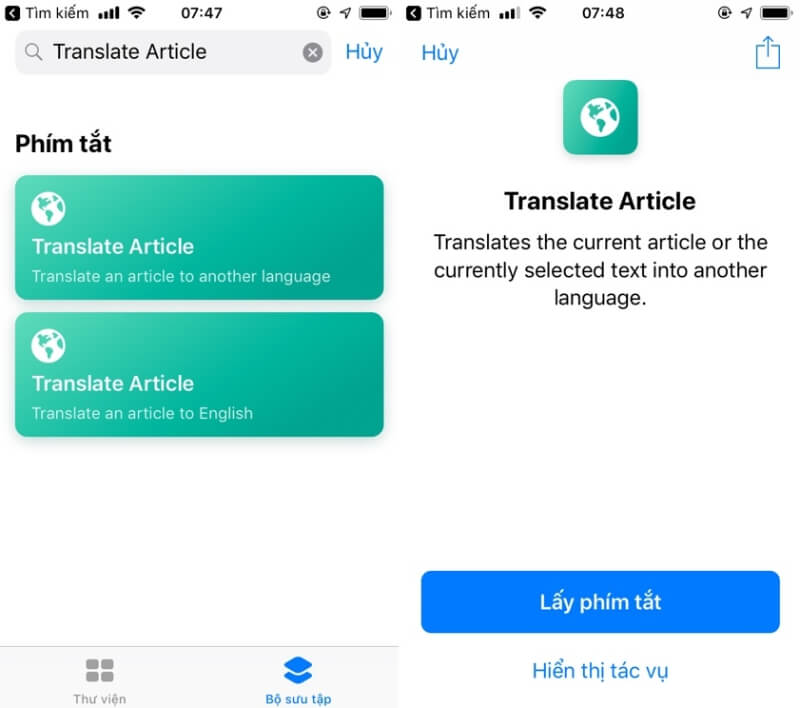
4- Sử dụng phím tắt Translate Article
Sử dụng Chrome hoặc Edge để dịch trang web trên điện thoại
Bên cạnh việc sử dụng các ứng dụng trên để cách dịch trang web sang tiếng việt trên điện thoại. Người dùng có thể sử dụng Google Chrome hoặc Microsoft Edge để dịch trang web. Cả hai trình duyệt này đều có khả năng nhận diện trang web từ tiếng nước ngoài và hiển thị hộp thoại cho phép bạn chọn ngôn ngữ mình muốn dịch.
Đối với Google Chrome, sử dụng tính năng Google dịch để trang web không cần yêu cầu bạn cài đặt thêm bất kỳ tiện ích hay ứng dụng gì và có thể đáp ứng nhu cầu dịch hàng trăm ngôn ngữ khác nhau. Bạn chỉ cần sao chép toàn bộ web đó và chọn ngôn ngữ cần dịch là được. Chỉ bằng vài thao tác đơn giản bạn đã có thể có được trang dịch sát nghĩa.
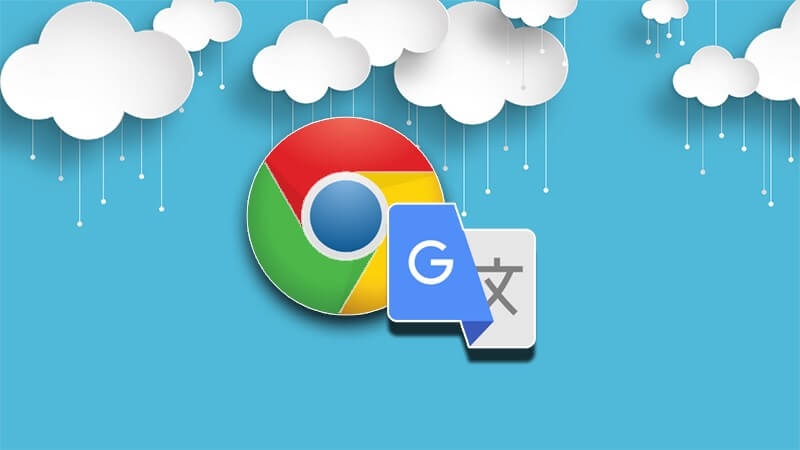
5- Dùng Google Chrome để dịch trang web tiện lợi
Đối với Microsoft, trình duyệt này cũng cung cấp tính năng tương tự như Microsoft Translator. Đương nhiên, bạn sẽ không cần phải cài đặt thêm ứng dụng, nhưng phần mềm này chỉ hỗ trợ bạn dịch khoảng 60 ngôn ngữ khác nhau, ít hơn Google dịch. Tuy nhiên, thông thường người Việt Nam cũng không cần dịch quá nhiều ngôn ngữ như vậy.
Một số câu hỏi thường gặp
Tìm hiểu cách dịch trang web trên điện thoại đang là nhu cầu của đông đảo người dùng internet. Do đó, có rất nhiều câu hỏi được đặt ra về việc sử dụng các công cụ dịch. Dưới đây là một số lời giải đáp giúp bạn có thể sử dụng thành công hơn trong việc dịch trang web như sau:
Sử dụng các ứng dụng dịch trang web có mất phí không?
Câu trả lời chắc chắn là không nhé, nhằm đáp ứng nhu cầu của khách hàng lướt web, bạn sẽ được phép tải về các ứng dụng hoặc sử dụng trực tiếp mà không mất tiền. Vì thế, bạn hoàn toàn yên tâm được sử dụng miễn phí đáp ứng nhu cầu giải trí hay tìm kiếm thông tin cho công việc.

6- Dùng các ứng dụng dịch trang web hoàn toàn miễn phí
Dịch trang web trên điện thoại có giới hạn không?
Người dùng được phép dịch bất cứ trang web nào mà không giới hạn. Bạn có thể dịch vô số trang web theo nhu cầu mà không bị giới hạn.

7- Bạn có thể dịch vô số các trang web trên các ứng dụng
Như vậy, trên đây là toàn bộ thông tin giúp bạn đọc nắm được các cách dịch trang web trên điện thoại. Mong rằng bạn sẽ áp dụng thành công và giúp việc lướt web của bạn dễ dàng hơn. Đừng quên hãy ghé qua Phụ Kiện Giá Rẻ để tìm mua các loại phụ kiện điện thoại, laptop máy ảnh chính hãng nhé.